Убедитесь, что у вас есть зарегистрированный аккаунт в системе онлайн-бронирования Bronevik.com/MTC Travel.
Если вы еще не заключили договор, зарегистрируйтесь прямо сейчас.
1. Отправьте запрос в систему Bronevik.com/MTC Travel на online@bronevik.com для подключения Bnovo Channel Manager, указав в копии письма activation@bnovo.ru.
Тема письма: Заявка на подключение: Bnovo Channel manager
Текст письма: Просим подключить Channel manager Bnovo к нашему объекту:
Название:
Адрес (с городом):
Телефон:
Bnovo UID:
Как только менеджер системы Bronevik.com/MTC Travel подтвердит подключение, вы можете приступить к настройке подключения со стороны Bnovo.
2. Зайдите в Bnovo > раздел Меню![]() > раздел Каналы продаж (OTA) > нажмите на кнопку Добавить канал продаж:
> раздел Каналы продаж (OTA) > нажмите на кнопку Добавить канал продаж:
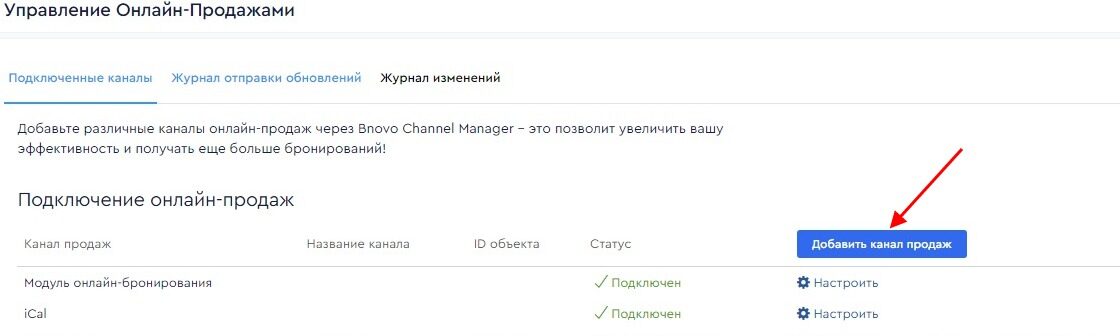
Из списка каналов выберите Bronevik.com/MTC Travel:

3. Заполните форму, указав ID объекта в системе Bronevik.com/MTC Travel, и нажмите на кнопку Подключить:
4. Сопоставьте к каждой категории Bronevik.com/MTC Travel категорию из PMS. Bnovo PMS отправит наличие в Bronevik.com/MTC Travel.
В колонке Количество человек — варианты размещения, которые активированы в системе Bronevik.com/MTC Travel, выберите для каждого типа размещения категорию из PMS. Bnovo PMS отправит цены в Bronevik.com/MTC Travel.
После этого выполните сопоставление тарифа и нажмите  .
.

Готово! Броневик подключен. Через 5-10 минут после подключения канала удостоверьтесь, что в экстранете системы цены и наличие выгружаются корректно.




